|
常常制表的朋都应该知道,在Excel中制表经常会给Excel表格加斜线,这斜线是如何加上去呢?下面小编就手把手的带大家给Excel表格划斜线的方法!希望大家能够快速掌握。 这里我随便制了个表,来为大家做演示。(如下图) 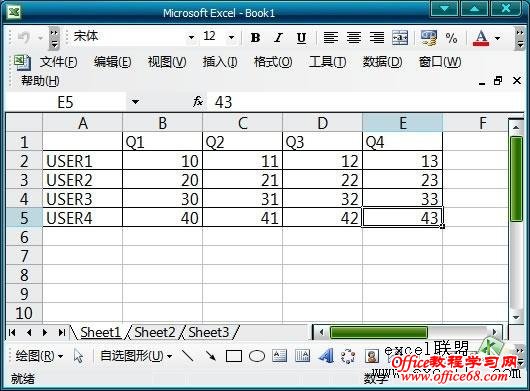 步骤一、将需要加斜线的表格“长”和“高”调整大一些;(如下图)
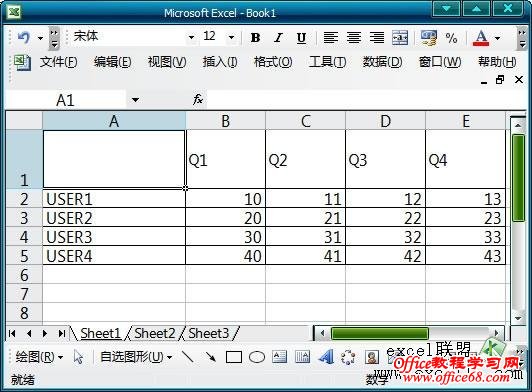 步骤二、然后选种需要加斜线的表格,单击“右键”,选种“设置单元格格式”,在“单元格格式”里面选择“边框”,单击“斜线”按钮;(如下图)
 步骤三、在表格中输入斜线划分的文字,记住用“ Alt + 回车键 ”回车;(如下图)
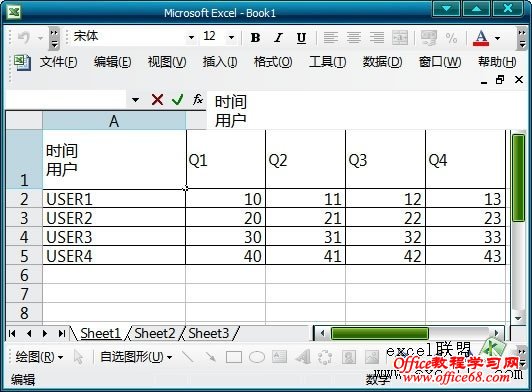 步骤四、最后在第一排的文字前面打空格键调整,如图中,我在“时间”前面加空格;
怎样一个Excel表格加加斜线就这样完成了,是不是很简单哟!详细按照教程来,你一定会画斜线表格了吧!当然你还可以举一反三,好了祝贺你,现在你可以独立使用Excel2003中给表格画斜线表格了。 |